Как создать поздравительную открытку с помощью MS Word
Опубликовано: 2020-10-26Microsoft Word может делать гораздо больше, чем просто создавать отчеты и резюме. Он имеет мощный набор графических инструментов, которые помогут вам создавать графические документы, такие как поздравительные открытки. Вы также можете обратиться к Word и создать поздравительную открытку на все случаи жизни с вашими детьми. Дети не увязнут в функциях, в отличие от настольного издательского инструмента или графического редактора.
В этом уроке по Word мы создадим поздравительную открытку с нуля, чтобы показать, насколько это просто.
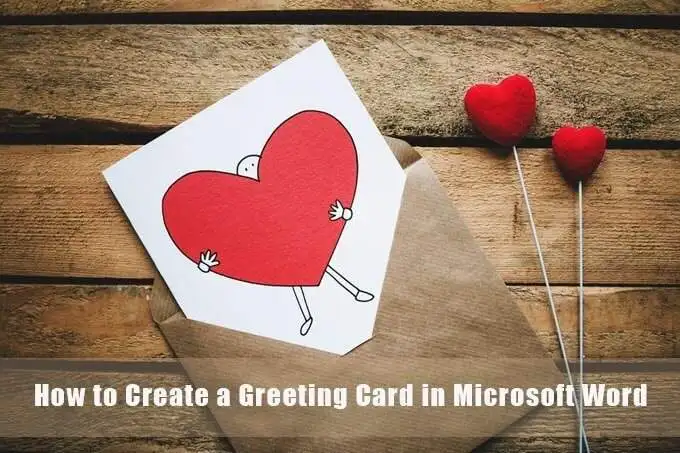
Как создать поздравительную открытку с помощью Microsoft Word
Прежде чем приступить к разработке поздравительной открытки в Word, вы должны решить, хотите ли вы, чтобы она была плоской, как открытка, или сложенной, как открытка Hallmark. Поздравительные открытки также бывают всех форм и размеров от A0 (84,1 x 118,9 см) до A10 (2,6 x 3,7 см). Этот выбор будет диктовать все последующие дизайнерские решения.
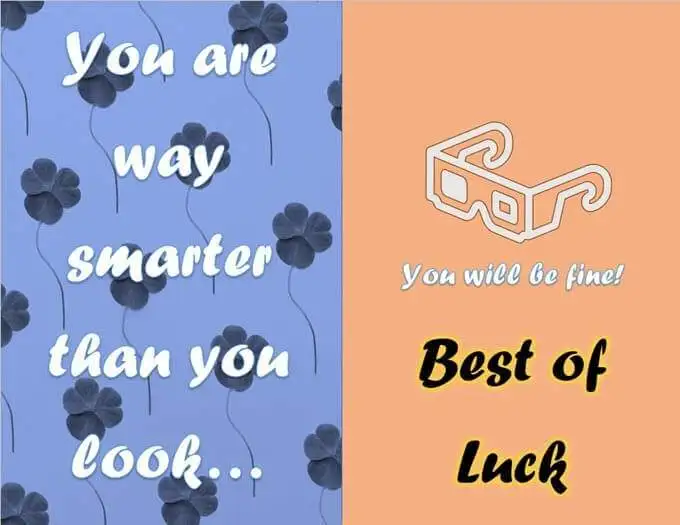
1. Откройте пустой документ
Откройте Microsoft Word и выберите пустой документ. Используйте этот пустой холст, чтобы добавить свои собственные идеи о том, какой может быть поздравительная открытка. Вы можете добавлять фотографии, фигуры, текст, Word Art и даже 3D-модели.
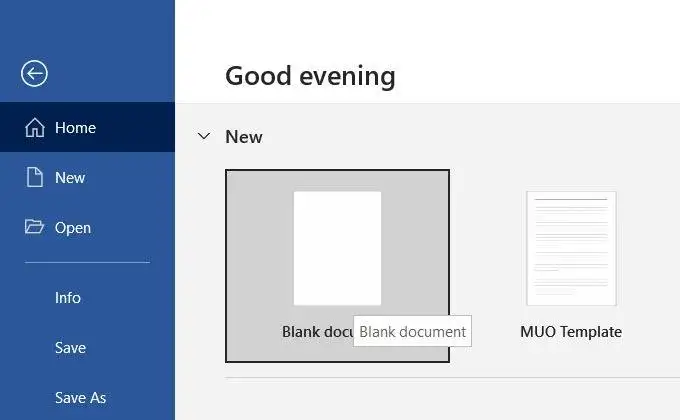
2. Настройте ориентацию и макет
Поздравительные открытки обычно раскладывают в альбомной ориентации. Ландшафтный режим также лучше работает с изображениями.
Чтобы изменить макет с портретного на альбомный, выберите «Лента» > «Макет» > «Группа параметров страницы» > «Ориентация» > «Пейзаж» .
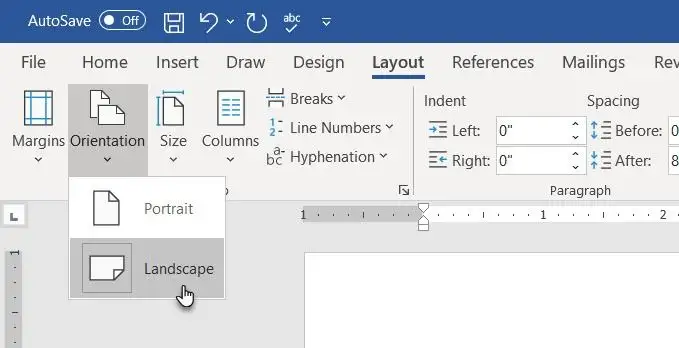
Выберите « Размер » в группе « Макет страницы» , чтобы выбрать один из стандартных размеров в раскрывающемся списке. Вы также можете использовать нестандартный размер, выбрав «Размер бумаги» в нижней части раскрывающегося меню.
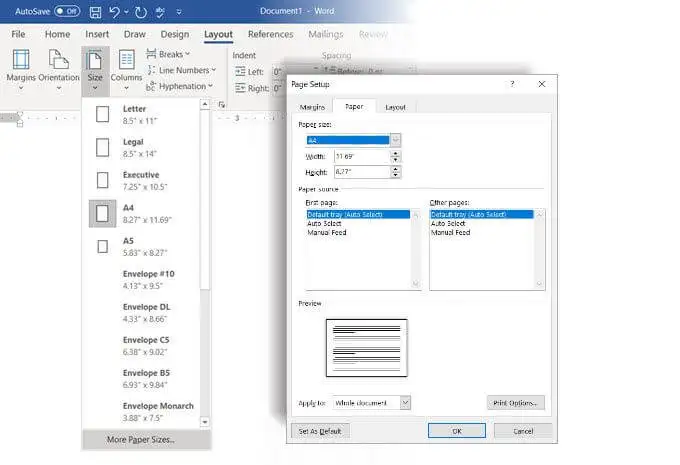
Совет. Используйте вкладку « Поля » в диалоговом окне «Параметры страницы », чтобы уменьшить поля, если вы хотите, чтобы изображение закрывало бумагу.
3. Сбалансируйте все с помощью линий сетки
Вам не нужно набивать документ. Пустое пространство помогает сбалансировать текст с графикой. Включите линии сетки и направляющие выравнивания для точного выравнивания объектов в документе. Линии сетки не печатаются. Вы также можете решить не использовать линии сетки и вместо этого выровнять все на глаз.
Выберите Вид > Линии сетки .
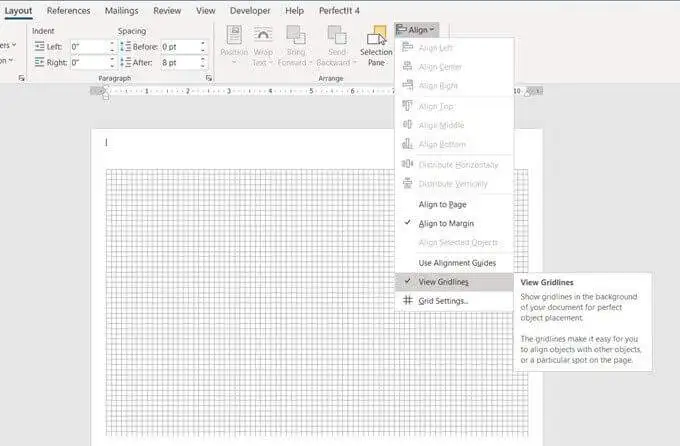
Выберите изображение в документе. Перейдите на вкладку Формат справа от ленты. Для выбранной формы вкладка будет называться Формат формы .
Выберите «Выровнять» > «Настройки сетки» .
Используйте настройки, чтобы включить функцию привязки, отобразить направляющие для выравнивания и изменить расстояние между линиями сетки.
Как говорится в этой статье службы поддержки Microsoft Word, функция « Привязать к » работает только в режиме печати.
4. Разделите свою страницу на сгиб
Для поздравительных открыток, которые складываются посередине, вы можете разделить страницу пополам. Есть разные способы сделать это Word. В нашем уроке мы будем использовать форму линии и поместим ее в центр страницы.
Перейдите к Вставка > Фигуры > Линия . Нажмите клавишу Shift и проведите вертикальную линию посередине страницы.
Любой новый контент на странице может сдвинуть этот разделитель. Чтобы он оставался точно посередине, выберите значок « Параметры макета », который находится над выбранной линией.
Выберите Исправить положение на странице . Затем выберите Подробнее .
В настройках макета зафиксируйте положение формы линии, установив выравнивание по горизонтали и вертикали .
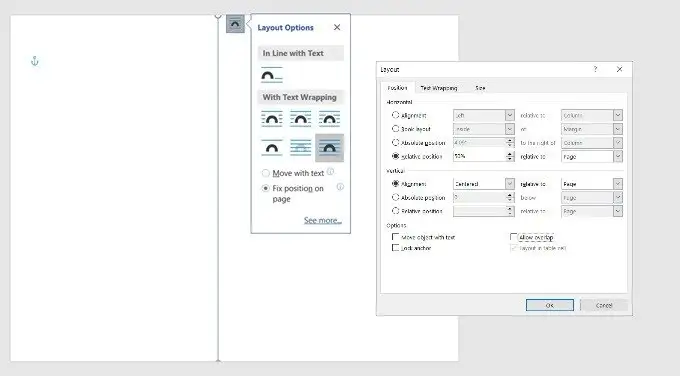
5. Начните добавлять свою графику
Пришло время добавить графику, соответствующую теме карты. Используйте бесплатные стоковые фотографии или загрузите свои собственные, чтобы персонализировать открытку. Выберите « Вставка» > «Изображения» , чтобы вставить изображение в документ. Microsoft Word предоставляет стандартные изображения, но всегда лучше использовать собственное изображение для индивидуального подхода.

В этом уроке мы использовали изображение с сайта Pexels.com.
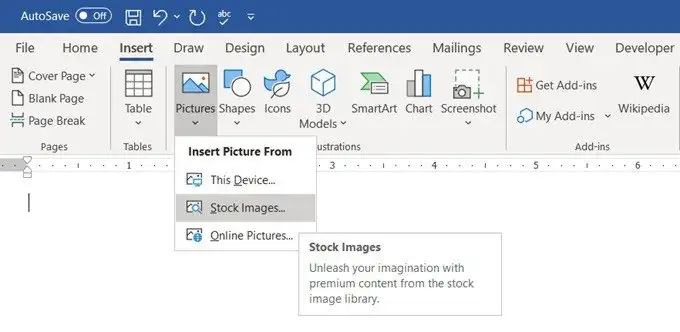
Вы также можете заполнить всю страницу изображением, если установите его в качестве фона. Выберите « Дизайн» > «Цвет страницы» > «Эффект заливки» .
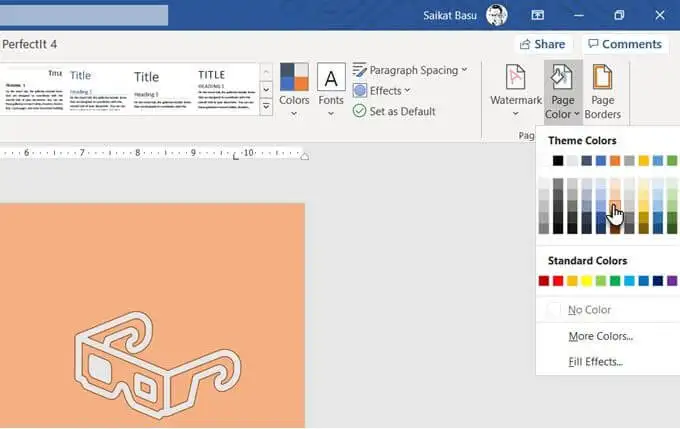
Вкладка « Изображение » позволяет вам использовать свою собственную фотографию или любое изображение Creative Commons, полученное с помощью поиска Bing, в качестве изображения для заполнения страницы. Вы можете просмотреть предварительный просмотр, прежде чем вставить его в документ.
6. Выбирайте красивые шрифты
Поздравительная открытка имеет свое изображение. Теперь вам нужно поработать над текстом и другим контентом.
Выберите « Вставка» > «Текстовая группа» . Вы можете выбрать текстовое поле для ввода текста или выбрать Word Art . Поскольку доступно несколько стилей Word Art, вам не нужно слишком много думать о стиле вашего текста.
В качестве альтернативы вам придется работать с заливкой формы , контуром фигуры и эффектами формы , если вы выберете обычный текст.
Все параметры легко доступны на вкладке « Формат фигуры» на ленте и интуитивно понятны в использовании.

Параметры текста внутри текстового поля в Microsoft Word имеют расширенное форматирование. Например, вы можете начать с красивого шрифта, установить правильный размер шрифта и задать правильный цвет шрифта. Затем выберите текстовое поле и щелкните правой кнопкой мыши, чтобы открыть контекстное меню. Выберите « Формат фигуры» , чтобы отобразить боковую панель со всеми параметрами формы и текста .
Параметры текста дополнительно организованы в:
- Заливка и контур текста
- Текстовые эффекты
- Макет и свойства
Поэкспериментируйте с заливками, градиентами и прозрачностью, чтобы украсить текст. Эстетическое сочетание будет зависеть и от картинки, которая будет фоном для текста.
В этом уроке мы придали тексту «Свечение», чтобы усилить праздничное ощущение открытки.
Совет: используйте один или два шрифта, чтобы они не отвлекали внимание. Кроме того, выберите шрифт, отражающий настроение мероприятия, и отформатируйте его, используя цвет, который лучше всего соответствует фону или графике. Хотя вы можете установить креативные шрифты в Microsoft Word, не все из них будут хорошо печатать.
7. Предварительный просмотр и печать
Ваша открытка готова с комбинацией изображений, цветов и текста. Сначала проверьте это на экране, а затем распечатайте на дешевой бумаге. Найдите опечатки в тексте и проверьте, правильно ли выстроен каждый элемент.
Обратите особое внимание на поля, так как их различия могут повлиять на окончательный макет. Если вы печатаете складную открытку, используйте образец, чтобы убедиться, что сгиб находится в нужном месте и не пересекает графику или текст.
Возьмите бумагу хорошего качества и напечатайте свою первую поздравительную открытку. Если вы делаете несколько копий, всегда разумно проверять качество тонера или чернил после нескольких партий.
Ваша карта готова
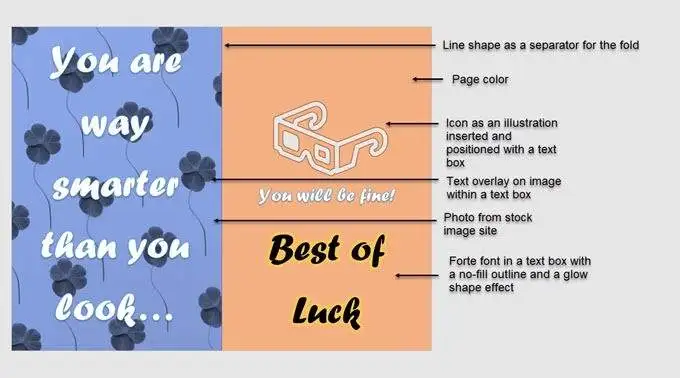
Графические возможности Word могут быть ограничены, когда вы создаете поздравительную открытку в Word, но они вполне справляются со своей задачей.
Шаблоны — это более быстрый способ получить поздравительную открытку из Microsoft Word. Но дадут ли они вам радость сделать что-то свое для кого-то особенного? Может быть, вы можете использовать шаблоны поздравительных открыток в качестве вдохновения для создания своих собственных.
Кроме того, попробуйте Microsoft Publisher с помощью этого руководства. Это лучшая альтернатива Microsoft Word, поскольку она предназначена для настольных издательских систем всех видов.
